Как да настроите шифрования сигнал за чат приложение на вашия смартфон

Има хора, които слушат вашите разговори, така че ако искате поверителност, трябва да използвате криптирано приложение като Signal.
Вашите онлайн комуникации са постояннонападение в наши дни. Независимо дали Facebook сканира вашите съобщения, за да вмъкне подходящи реклами, или NSA слуша, за да види дали сте заплаха за националната сигурност, можете да бъдете сигурни, че НЯКОЙ слуша Ето защо трябва да слезете от Skype и WhatsApp и да влезете в Signal.
Signal е безплатно чат приложение, изключително подобно на WhatsApp. Разликата е, че тя не е собственост на компания с печалба и всяко съобщение и телефонно обаждане, което правите, са силно кодиран, Сигналът не пази никакви регистрационни файлове, така че ако правителството дойде да ви обади за телефонните ви дневници, няма да има какво да им даде.
Задайте сигнал на вашия смартфон за по-сигурни разговори
Има една присъща слабост със Сигнала. За да го използвате, трябва да разкриете телефонния си номер на другия обаждащ се. Трябва да сте в техните телефонни контакти, за да може Сигнал да ви намери. Това прави анонимността доста трудна и може да изисква някой да получи напълно нова СИМ-карта само за Signal.
По-добро решение би било да свържете акаунта на Signal с изхвърлящия имейл адрес. Но в момента трябва да работите с това, което ви дават. Което е един телефонен номер към един сигнален акаунт наведнъж.
Изтеглете приложенията
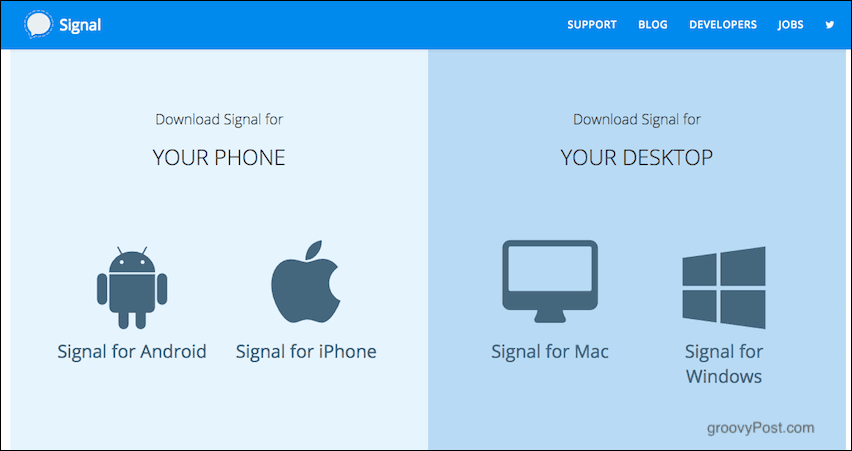
Инсталирайте или на Windows, или Mac (има аВерсия на Linux, но тя включва скрипт, така че отидете на уебсайта на Signal за това). В тази връзка са и версиите за iOS и Android. Изтеглете и инсталирайте програмата Signal на вашия работен плот и смартфон.
Отворете приложението Smartphone & Регистрирайте своя телефонен номер
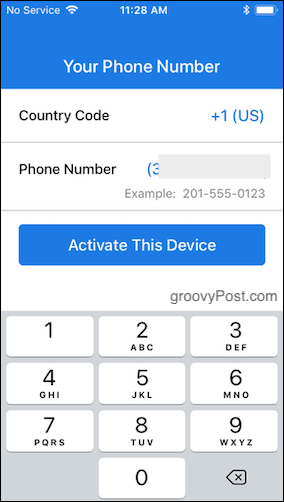
Следващата стъпка включва отваряне на инсталираното приложение за смартфон и регистриране на телефонния ви номер със сигналните сървъри. Добавете телефонния си номер (включително кода на държавата) и кликнете върху „Активирайте устройството".
След това ще имате възможност да изберете SMS или съобщениеавтоматизирано телефонно обаждане, за да се гарантира, че действително имате този номер. Ако на вашия телефон е инсталиран SMS и сигнал, той вдига входящия SMS веднага и се активира. Ако това е код чрез автоматизирано повикване, трябва да го въведете ръчно.
Дайте разрешение на сигнала за разглеждане на вашите контакти
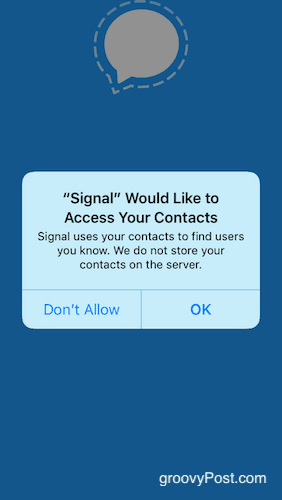
За да видите кой във вашите контакти вече използваСигнал, приложението трябва да провери списъка ви с контакти. Така че ще поиска разрешение. След това той ще види кой има сигнален акаунт и ще ги добави към списъка ви за чат на сигнала.
Свържете сигнала на работния плот с вашия смартфон сигнал
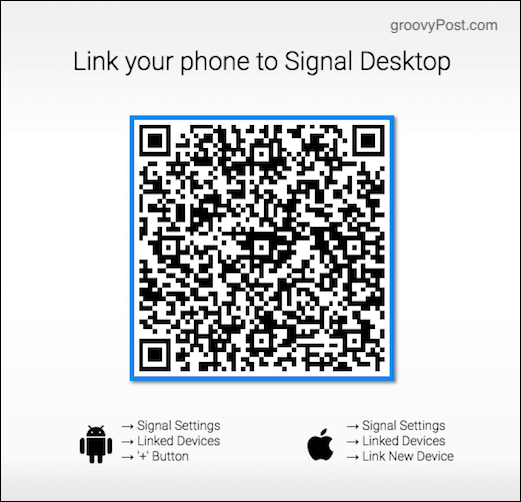
Сега отидете на настройките на вашия смартфон и отидете на Свързани устройства -> Свързване на ново устройство, Това ще отвори скенер за QR код. Сега отворете сигнала на работния плот и той ще ви даде QR код за сканиране. Сканирайте кода с вашия смартфон QR Signer QR скенер и сега двете устройства ще бъдат свързани.
Това означава, че можете да изпращате и отговаряте на съобщения с помощта на клавиатурата си, както и на всички съобщения, които се синхронизират на свързани устройства.
Настройки на смартфона

Сега, когато приложението е инсталирано и работи, нека да разгледаме функциите на смартфона. Имам iPhone, но функциите ще са същите във версията за Android.
В настройките, които си заслужава да се отбележи, има само два раздела: раздел „Поверителност“ и раздел „Известия“. Останалото е доста ванилно и просто.
Секция за поверителност
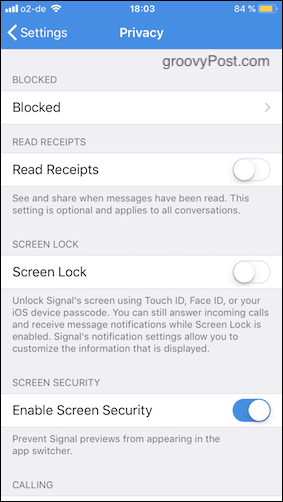
блокиран
Този не е нищо сложно. Просто вашият стандартен списък за блокиране на неприятни обаждащи се (и деблокиране по-късно, ако искате).
Прочетете разписки
Ако това е активирано, той ще каже в горната част на aразговор в чат нещо като „Последно видяно вчера в 20.00 ч.“ Може обаче да не искате някой да вижда кога сте били за последно онлайн или че сте виждали съобщението им, но не сте отговорили. Така че можете да изключите това.
Имайте предвид обаче, че работи и в двете посоки. Ако хората не могат да видят вашите онлайн движения, не можете да видите и техните. Кой каза, че животът е справедлив? Не съм аз.
Заключване на екрана
Както се казва на екрана, това отваря Signal usingFace ID, Touch ID или iOS парола. Точно сега открих, че е изключен за мен, но сега ще го върна обратно. След това отново, ако един атакуващ вече знае моя парола за iOS, трябва да го въведете отново за Signal е малко безсмислено. Решения, решения….
Активиране на защитата на екрана
Превключвателят на приложението е, когато щракнете двукратно върхубутон за начало в iOS, за да видите визуализации на отворените си приложения. Като активирате това, няма да можете да видите предварителен преглед на вашето отворено приложение Signal. Вместо това той просто ще покаже синия екран с логото на сигнала.
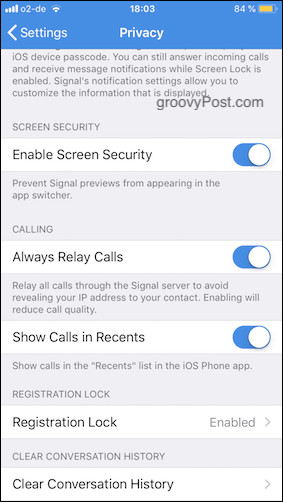
Винаги релейни повиквания
Ако не искате да разкриете IP адреса на устройството сиадрес до вашия обаждащ се, можете да го включите, за да пренасочите вашите обаждания през сигнални сървъри. Прилича малко на виртуална частна мрежа, тъй като обсебва истинското ви местоположение.
Показване на повиквания в получатели
Когато повикване влезе в телефона ви, то се появява всписъкът за последните повиквания. Активирането на тази функция в Signal ще включва и сигнални повиквания в Recents. Може да искате да запазите това, за да скриете с кого общувате.
Заключване на регистрацията
Ако някой има достъп до телефонния номер, който сте регистрирали в Signal, той на теория може да ви деактивира, да активира своя собствена сметка на Signal с този номер и да прихване съобщенията ви.
Чрез включване на Lock Lock предотвратява това да направи някой, без да въвежда първо вашия ПИН код.
Изчистване на историята на разговорите
Както е описано. Изтрива историята на разговорите от всички свързани устройства. Добре е да правите това редовно. За съжаление, няма начин да се получи сигнал за автоматизиране на този процес (все още).
Раздел за известия
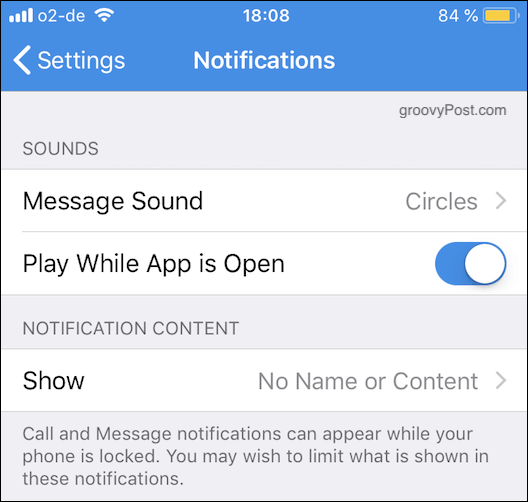
В тази секция има само една настройка, която си струва да се спомене. Това е „Съдържание на известията.“
Тук посочвате какво искате да се появина екрана на вашия телефон, когато има входящо съобщение или обаждане от сигнал. Искате ли името на контакта и началото на съобщението? Само името на контакта и без съобщение? Или няма име за контакт и няма съобщение?
От гледна точка на сигурността може да не искате хората да виждат екрана ви и да виждат с кого говорите. Така че си струва да обмислим малко тази тема.
Започване на разговор
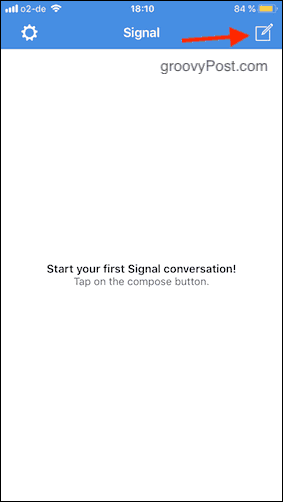
Ако приемем, че сте дали разрешение на Signal да гледапри контактите си трябва да има хора, които вече са в списъка ви. За да ги видите, щракнете върху иконата на ново съобщение в горния десен ъгъл на екрана.
Сега ще видите кой в контактите ви използваСигнал. Докоснете човека, с когото искате да се свържете. Сега ще се отвори прозорец за чат и можете да изпратите съобщението си. Скрих контактите си тук, тъй като искам да защитя моите либерални холивудски елитни приятели от контрол.
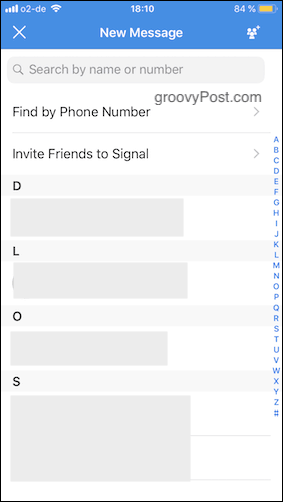
Стартиране на телефонно обаждане
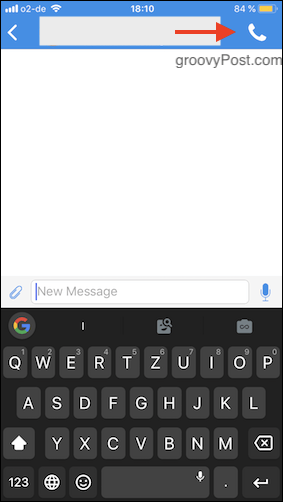
Ако вместо това предпочитате да се обадите, докоснете иконата на телефона в горния десен ъгъл. Качеството на разговорите не е лошо, но рядко го използвам. Не съм телефон, по-скоро машинописец.
Проверка на другия обаждащ се
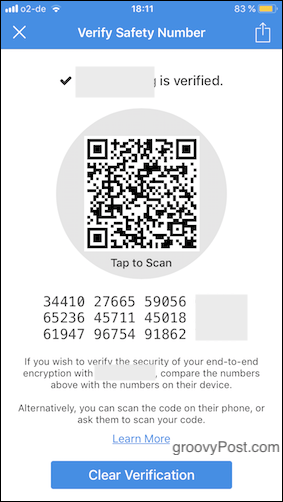
Ако говорите с някой над Сигнал, чене сте запознати, може да искате да потвърдите самоличността им. Обикновено това се прави, когато се срещате лично с тях и те имат телефон на своя човек. Отидете на настройките за този обаждащ се и натиснете „Номер за безопасност“. След това ще видите QR код, който другият човек може да сканира с приложението си за сигнал. Ако приложението види, че са съвпадение, ще ви каже.
Освен това, сравнете списъка с числасписъка с номера в приложението им Signal. Ако се различават по някакъв начин, може да не са същия човек, с когото сте разговаряли по Signal. Изчерпих десния блок от числа, тъй като не искам отблъскващите хора да се хващат за тях. Виждам те.
Изчезващи съобщения
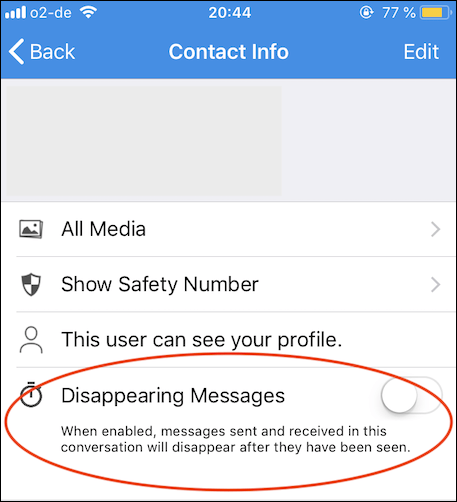
Ето един вълшебен трик за вас. Ако наистина искате да бъдете изключително предпазливи със сигурността на онлайн чата си, активирайте функцията, която ще накара съобщенията ви да изчезнат веднага след като ги прочетете.
Просто докоснете името на човека в горната част на прозореца за чат и ще видите опция за включване на изчезващи съобщения за този човек.
заключение
В този ден и възраст ние болезнено осъзнаваме тованашите разговори винаги са под заплахата да бъдем наблюдавани от компании с печалба, правителства и злонамерени хакери. Сигналът ви помага да възвърнете контрола върху поверителността си, за да имате сигурна комуникация, без да компрометирате своята идентичност. Използва се от правителствени служители, журналисти и техните източници, а сега и вие.







![Как да деактивирате Facebook четене на квитанции [Чат неоткрит]](/images/howto/how-to-disable-facebook-read-receipts-chat-undetected.jpg)


Оставете коментар